シンプル検索や高度な検索を行った後、iManage Workで検索条件を検索フォルダとして保存できます。そのため、必要なときに同じ検索を簡単に再実行することができます。
図:iManage Workでの検索結果の保存
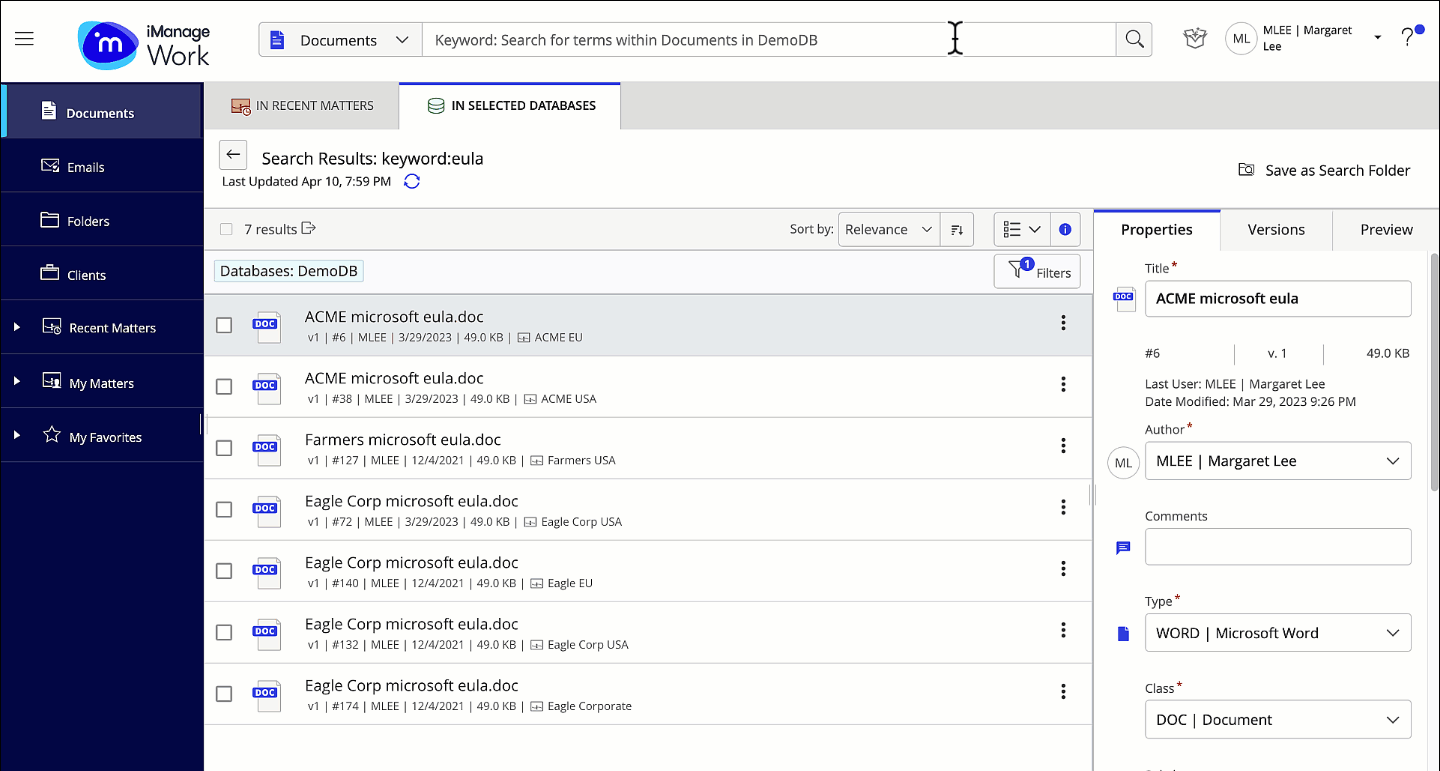
検索フォルダーとして保存を選択します。
検索フォルダを作成したい場所まで移動してください。
新しい検索フォルダーのプロパティウィンドウで、フォルダーの次のプロパティを指定します:
保存を選択します。
検索フォルダでは、検索条件を表示または編集するためのオプションが、プロパティパネルやフォルダのツールバー、フォルダの右クリックメニューにて利用できます。検索条件の表示/編集を選択すると、検索が最初に実行され保存されたときに、以下の選択が事前に入力されます:
図:検索フォルダの検索条件の表示または編集
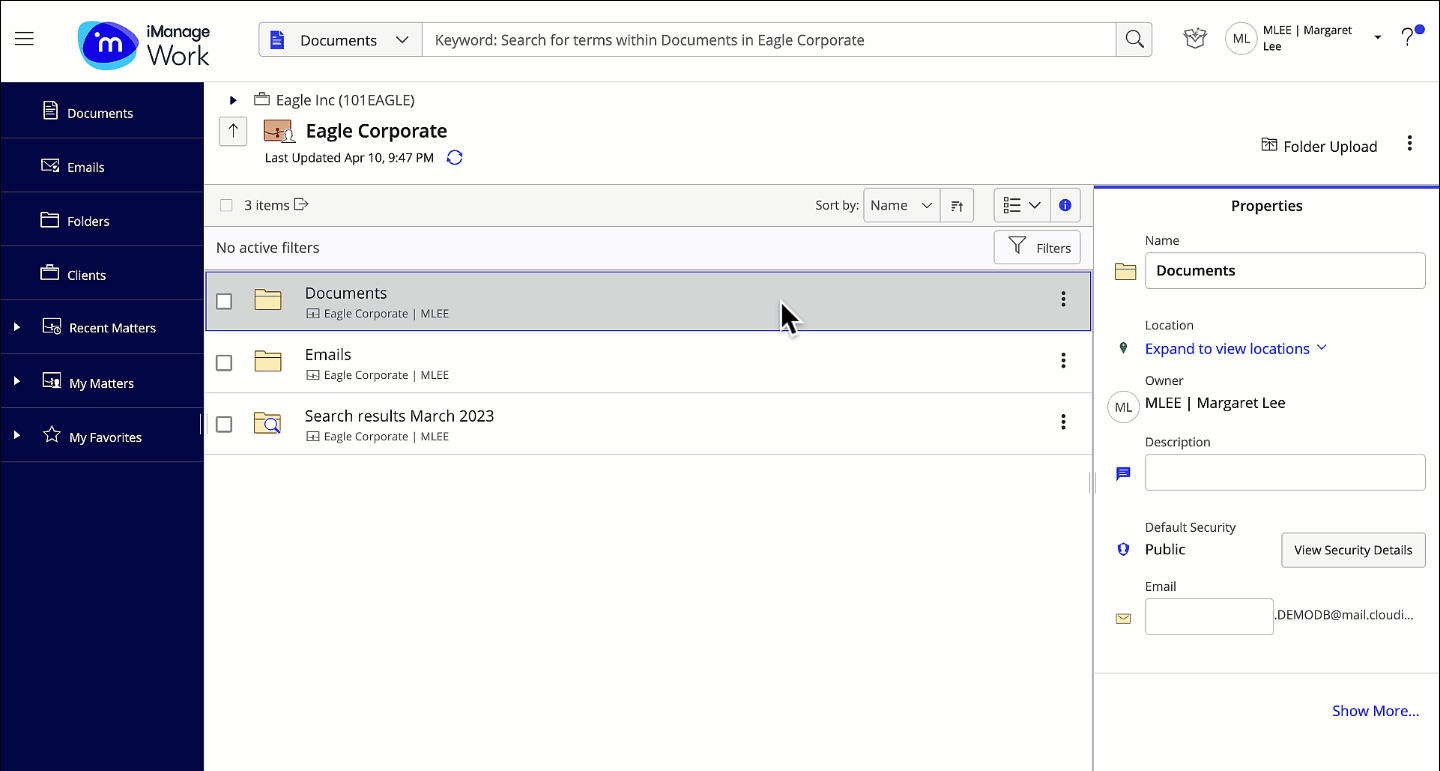
検索フォルダの検索条件を表示/編集を選択すると、次のことが可能です: